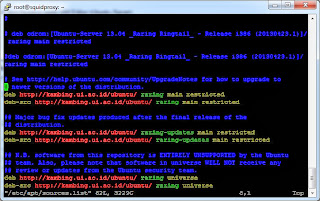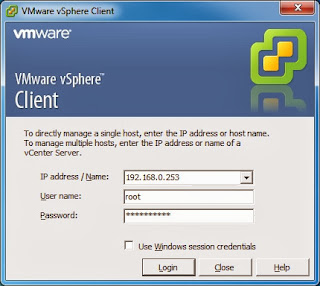Install and Configure Squid3 pada ubuntu Server
Spesifikasi Server Virtual Machine Server CPU, 4 vCPU Intel Xeon 3.1 Ghz 4 Cores RAM, 1GB RAM HDD, 100GB 2 NIC (Public IP dan LAN) Install server dengan Ubuntu 13.04 Server. (13.04 lebih stabil dibanding 13.10 yang baru saja rilis), kita asumsikan bahwa kita sudah punya Ubuntu Server13.04 Fresh Install, sebelum memulai Install squid, kita rubah dulu repository ke server lokal (kambing.ui.ac.id) lihat postingan sebelumnya. Pada waktu Installasi kita buat partisi terpisah untuk nanti direktori cache pada squid server, kali ini TS menggunakan partisi sebagai berikut 30 GB untuk / (baca: direktori root) 40 GB untuk /cache (direktori cache untuk proxy) 30 GB untuk /var (file-file log dan variable web htdocs misalnya) 2 GB untuk swap (2x nilai RAM) Langkah-langkah Install squid server, pada ubuntu server13.04 Update repository root@squid:~#apt-get update Install squid3 root@squid:~#apt-get install squid3 tunggu sampai Installasi selesai, ini tergantung dari ke